Excel 2007
Ordenar de menor a mayor y por categoría


/es/excel-2007/ordenar-filtrar-y-agrupar/content/
Selecciona una Celda de la Columna que deseas ordenar (Una columna con números).
Haz clic en el botón Filtrar y Ordenar en el grupo Modificar de la pestaña de Inicio.
Selecciona Ordenar de Menor a Mayor. Ahora, la información está organizada de la cantidad más pequeña hasta la más grande.
Puedes ordenar en forma numérica inversa al escoger De Mayor a Menor en la lista.
Haz clic en el botón Ordenar y Filtrar del grupo Modificar en la pestaña de Inicio. Luego, selecciona Orden Personalizado de la lista para abrir la ventana
Selecciona la pestaña Datos y ubica el grupo Ordenar y Filtrar y haz clic en el botón Ordenar para abrir la ventana de Orden Personalizado. Desde aquí, puedes ordenar por un artículo o varios artículos.
Haz clic en la flecha desplegable en el campo Ordenar Columna por, y escoge una de las opciones. En este ejemplo Categoría.
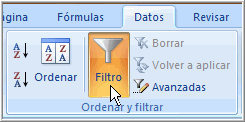
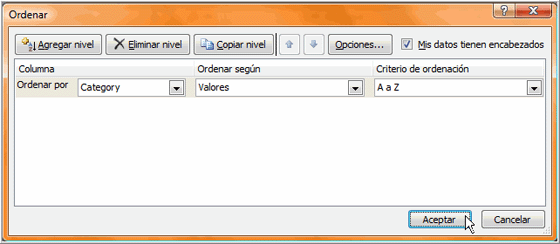
Escoge lo que deseas ordenar. En este ejemplo, dejaremos el predeterminado,Valores. Luego, escoge cómo Ordenar los Resultados. Déjalo de la A a la Z para organizarlo alfabéticamente. Posteriormente, haz clic en Agregar Nivel para añadir otro artículo para organizar.
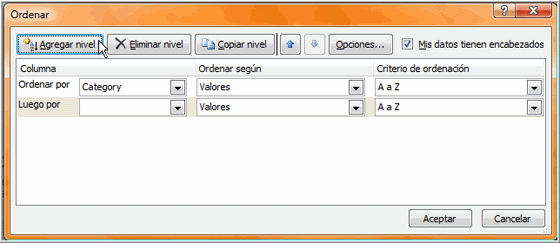
Selecciona una opción en el campo Columna Ordenar por. En este ejemplo, escogemos Costo Unidad.
Escoge lo que vas a Ordenar. En este ejemplo, lo dejaremos en el predeterminado, Valor.
Escoge cómo Ordenar los Resultados. Déjalos De lo Más Pequeño a lo Más Grande.
Haz clic en Aceptar. La Hoja de Cálculo ha sido ordenada.
Todas las categorías están organizadas en orden alfabético y, en cada categoría, el Costo por Unidad está organizado de la más pequeña a la más grande.
/es/excel-2007/agrupar-y-desagrupar-celdas/content/